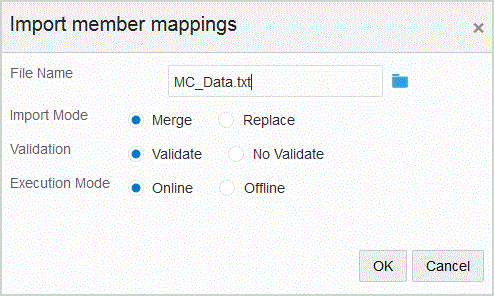Import de mappings de membre
Vous pouvez importer une dimension en cours ou tous les mappings de membre à partir d'un fichier au format CSV ou TXT sélectionné, puis créer des mappings. L'import des mappings de membre prend en charge les modes de fusion et de remplacement, ainsi que des options de validation pour les membres cible.
Pour importer des mappings de membre, procédez comme suit :